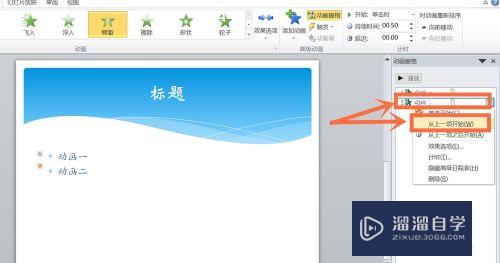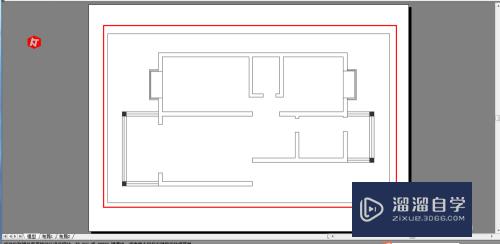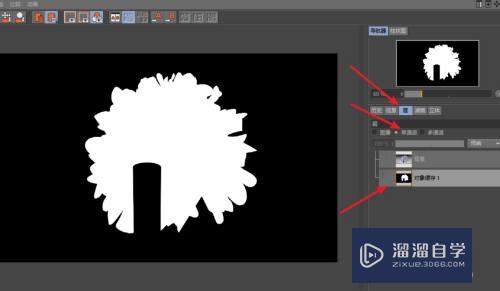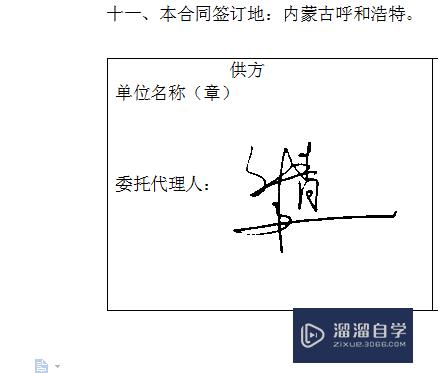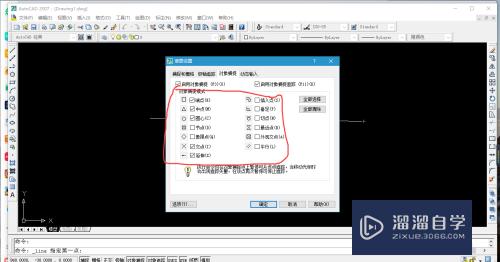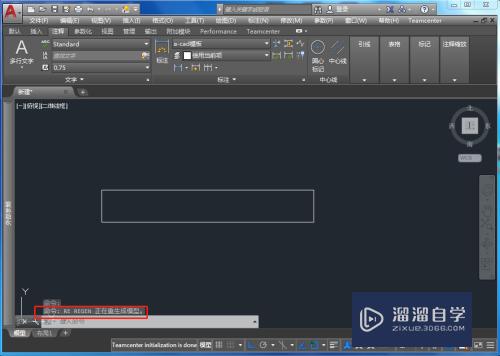CAD彩色线条怎么打印为黑色(cad彩色线条怎么打印为黑色的)优质
新版本的CAD软件为我们提供了很大的方便。但同时一些功能的增加。让老用户摸不着头脑。其中就有一个打印功能。我们不需要修改线条颜色即可打印成黑色。下面来详细介绍CAD彩色线条怎么打印为黑色的。
对于“CAD”还有不懂的地方。点击这里了解更多关于“CAD”课程>>
工具/软件
硬件型号:华硕无畏15
系统版本:Windows7
所需软件:CAD2018
方法/步骤
第1步
首先我巨王们打开打印设置窗口
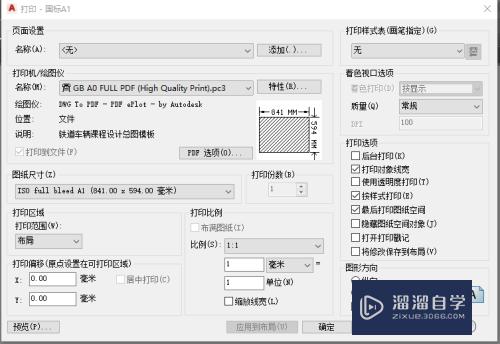
第2步
点击打印样式表。选择新建
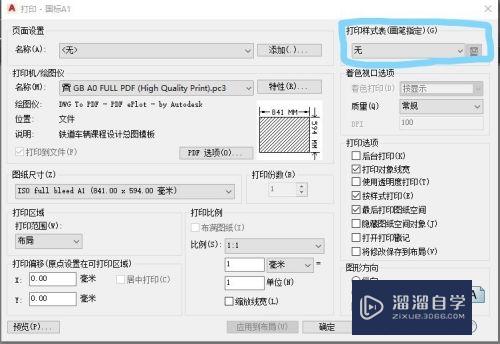
第3步
这时。要说明新版本问题。如果时07版的。直接往倘案新建。没有问匠惹题。但是新版本除了老版所有的颜色相关打印样式表外。增加了一个命名打印样式表。如果我们点击新建
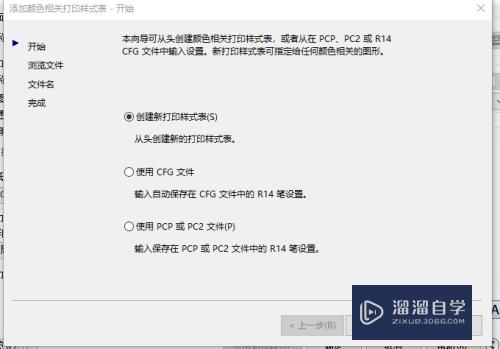
第4步
你会发现。无法更改颜色信息的。这时我们先将其转化为颜色相关打印样式表。输入快捷键【CONVERTPSTYLES】即可。然后新建。输入名称。可任意取。然后点击下一步
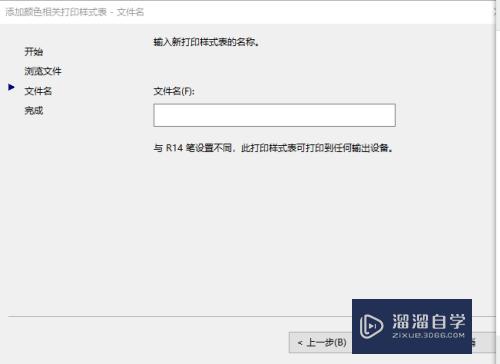
第5步
点击红框区域。修改颜色信息
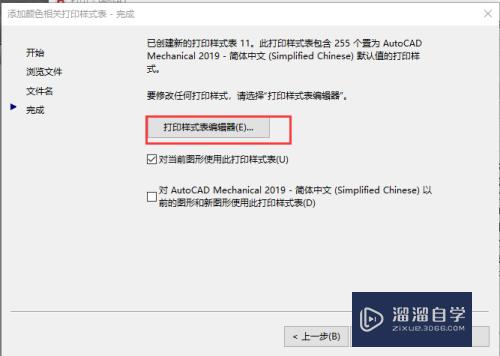
第6步
全选左侧颜色。(温馨提示:可以选择第一个。然后按住SHIFT键选择最后一个。即可全选。不必一个一个选择)。然后点击右侧红框内容。改为黑色即可
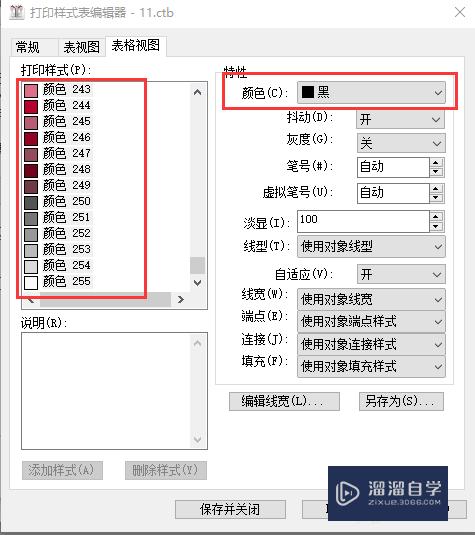
第7步
此时在打印时选择你新建的打印样式表即可打印成黑白图纸
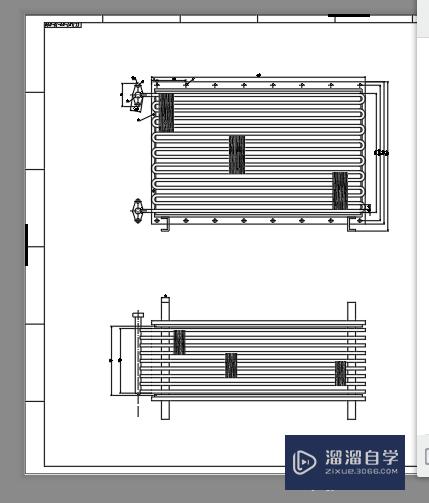
以上关于“CAD彩色线条怎么打印为黑色(cad彩色线条怎么打印为黑色的)”的内容小渲今天就介绍到这里。希望这篇文章能够帮助到小伙伴们解决问题。如果觉得教程不详细的话。可以在本站搜索相关的教程学习哦!
更多精选教程文章推荐
以上是由资深渲染大师 小渲 整理编辑的,如果觉得对你有帮助,可以收藏或分享给身边的人
本文标题:CAD彩色线条怎么打印为黑色(cad彩色线条怎么打印为黑色的)
本文地址:http://www.hszkedu.com/71546.html ,转载请注明来源:云渲染教程网
友情提示:本站内容均为网友发布,并不代表本站立场,如果本站的信息无意侵犯了您的版权,请联系我们及时处理,分享目的仅供大家学习与参考,不代表云渲染农场的立场!
本文地址:http://www.hszkedu.com/71546.html ,转载请注明来源:云渲染教程网
友情提示:本站内容均为网友发布,并不代表本站立场,如果本站的信息无意侵犯了您的版权,请联系我们及时处理,分享目的仅供大家学习与参考,不代表云渲染农场的立场!